Часть 2 (Часть 1)
ШумОценивая шумы камеры, сталкиваемся с проблемой, известной всем, кто работал с пленкой.
Зерно определяется пленкой? Или составом проявителя? Или реактивы грязные? А может, температура проявки не та? В цифре все очень похоже: программ обработки много, каждая из них имеет ряд параметров, которые влияют на результат, причем влияние изменения одного параметра зависит от значения других. Проблема еще усугубляется тем, что если в пленочной фотографии мы преодолеваем трудности последовательно: сперва выбор пленки, далее съемка, потом проявка, то у цифровых камер часть параметров обработки можно задать в меню самой камеры. Всех комбинаций не перепробуешь, и процесс настройки часто сводится к гаданию на кофейной гуще, а сам фотограф уподобляется буриданову ослу. Впрочем, утверждать, что цифровая фотография усугубила муки фотографа в поисках идеального рецепта обработки, будет несправедливо. В пленочной фотографии существует около тысячи составов проявителей, я за 30 лет перепробовал дюжины две, половину сознательно, а другую вынуждено. Идеала не нашел, но пристрастия появились. Теперь настала пора приступить к той же работе, но уже в цифровой фотографии. Очевидно, что до завершения понадобятся годы, но с чего-то надо начинать, и, возможно, приведенные в данной статье графики, описывающие ряд зависимостей шумов от настроек камеры и параметров обработки, кому-то пригодятся.
Любопытно, что в цифровой обработке я встретился с проблемой, которую считал чисто пленочной — есть любимый проявитель, но нет реактивов, и приходится искать альтернативы. Мне нравится программа Adobe Camera RAW Plug-in в программе Photoshop CS2, но оказалось, что мой ноутбук Fujitsu Lifebook P2110 с процессором 867 MHz Crusoe TM5800 отказывается работать с последними версиями этой программы, а только они поддерживают формат CR2, в котором записывает снимки рассматриваемая камера Canon EOS 5D. Поэтому я считаю полезным знание о возможных альтернативах любимой программе, даже если они не идеальны — не исключено, что на безрыбье и рак рыба, и придется использовать то, что есть. Не зарекаюсь я и от использования JPEG с настройкой параметров обработки через меню камеры, хотя являюсь убежденным сторонником съемки в RAW с последующей обработкой на компьютере.
Параметры, которые можно установить в камере:
 |  |
В меню камеры можно выбрать «Стиль изображения» и задать для него параметры, определяющие Резкость, Контрастность, Насыщенность и Цветовой тон. Можно создать стиль со своими собственными настройками и при необходимости быстро переходить к нему при съемке.
Особо важно не ошибиться при выборе параметра «Резкость», если запись снимков ведется в формате JPEG. В случае съемки в RAW и последующей компьютерной обработки он может быть изменен. Еще один пункт меню, который может оказать влияние на шумы получаемого снимка, находится в Пользовательских функциях меню. Называется он «Шумоподавление при длительных выдержках». Если он включен, то камера делает дополнительный замер при закрытом затворе и вычитает темновые шумы из сделанного кадра.

Влияние этих параметров на среднеквадратичное отклонение яркости для однородного участка кадра размером 50×50 пикселей можно увидеть на нижеприведенных графиках.
Программы обработки
Я не буду подробно описывать программы. Они не очень сильно отличаются от старых версий, которые мы уже описывали. Привожу только несколько снимков экрана, обращая особое внимание на органы управления и считываемую из файла информацию о снимке.
В комплекте с камерой поставляются программы ZoomBrowser EX и Digital Photo Professional. Версии, вложенные в коробку, уже устарели, последние версии можно скачать здесь.
ZoomBrowser EX 5.6
 |
Общий вид на окно программы. Фрагмент с краткой информацией о снимке увеличен. |
 |
Доступные настройки. По умолчанию «Резкость» (Sharpness) = 2 Информация о снимке, которую сообщает эта программа, самая полная из рассматриваемых в данном обзоре. Отображаемая Цветовая температура совпадает с установленной через меню камеры. |
Digital Photo Professional 2.1.1.4
 |
Хотя программа и называется профессиональной, но информация о снимке беднее, чем в ZoomBrowser, а значение цветовой температуры вообще куда-то пропало :-( Подробно о предыдущей версии программы можно прочитать здесь. |
Adobe Camera RAW Plug-in 3.3 для Photoshop CS2
 |
  |
  |
Основным отличием данной программы являются модули подавления цветных шумов и коррекции виньетирования и хроматических аберраций. Для этих целей можно для обработки цветных изображений использовать и другие программы типа с существенно большими возможностями. Вопрос, насколько целесообразно править именно raw с помощью этой программы, выходит за рамки этой статьи и для меня пока остается открытым :-( |
UFRaw 0.8.1
Как альтернативу, не зависящую от операционной системы, я рекомендую бесплатную UFRaw, построенную на основе DCRaw.
 |
 |
Как и следовало ожидать от графической оболочки, эта программа является лидером по возможным вариантам графического отображения входящего и получаемого сигнала. Возможные настройки и выбор вариантов преобразования также впечатляет, хотя это в значительной степени свойство базовой программы dcraw:
|
Методика и результаты измерений
Тесты, описанные в этой части, основаны на обработке снимков прозрачной тестовой мишени Kodak Professional Q-60 Color Input Target, лежащей на светостоле фирмы Hama 1554 с указанной на нем цветовой температурой 8000К.

Как было показано в статье «Занимательная спектроскопия», спектр данного источника существенно отличается от спектра абсолютно черного тела.

Поэтому, хотя глазу эта лампа кажется очень холодной, камере Canon 5D это отнюдь так не кажется. Если в меню установить цветовую температуру 8000 К, то изображение явно краснеет. Более правильной, с точки зрения камеры, была бы температура 5400К. Во всяком случае, именно такую температуру выбирают программы преобразования RAW, если их попросить подобрать баланс белого автоматически. Определенную роль здесь сыграло и то, что освещать мишень рекомендовано лампами с цветовой температурой 5000 К. Поэтому еще раз подчеркиваю: установка цветовой температуры в Кельвинах является «точной» настройкой для очень немногих реальных источников света, в первую очередь, а, возможно, и в последнюю, только для ламп накаливания. Меняя проходящий через спираль ток, мы изменяем цветовую температуру, которая может быть достаточно точно описана в градусах Кельвина. Дополнительной ложкой дегтя в адрес определения цветовой температуры в градусах К является тот неприятный факт, что 8000 К, заданные в камере, программа Camera RAW Plug-in интерпретирует как 7100 К, заданные по умолчанию камерой, а UFRaw — как 7278 К.

По оси абсцисс отложена яркость, по оси ординат среднеквадратичное отклонение. Кривые соответствуют различным значениям чувствительности (50—3200 ISO) при записи снимков в JPEG при максимальном размере кадра и минимальном сжатии.
Минимальная чувствительность в 50 ISO, доступная при включении расширенного диапазона чувствительностей, заметного на фоне ошибок измерений выигрыша в шумах не дает.

Особый интерес представляет максимальная чувствительность в 3200 ISO. На вышеприведенном графике даны кривые распределения шумов по яркости и в каждом из каналов (обозначены соответствующим цветом). Пунктирные линии соответствуют уменьшенному до 6 Мп кадру. Хорошо заметно, что для меньшего кадра шумы ниже, и при записи в JPEG, вероятно, целесообразно снимать при этой чувствительности кадры размером 3168×2112 пикселей, а не полный кадр 4368×2912 и потом бороться с шумами; скорее всего, деталей подобный подход не прибавит.
Шумы сильно зависят от программы преобразования сырой raw картинки в цветное изображение. Причем определяющим является не столько программа, сколько параметры преобразования. Рассмотрим графики шумов в канале яркости:

Сплошные линии относятся к обработке с параметрами по умолчанию. Напомню, что при съемке в меню камеры резкость была установлена равной 2 и родные программы это учитывают при обработке.
Аутсайдерами данного теста оказались программы Digital Photo Professional и Adobe Camera RAW с установками по умолчанию. Главным фактором здесь является повышение резкости. Подавление цветных шумов в Adobe Camera RAW, равное по умолчанию 25, на флуктуациях яркости практически не сказывается (это хорошо видно из графика (ACR0-25), когда повышение резкости установлено равным 0, а подавление шумов оставлено равным 25), а вот пытаться повышать резкость при такой чувствительности явно не стоит — становятся более заметными только шумы, а не контуры. Если усиление резкости выключить, то результаты для этих программ становятся близкими к остальным. Казалось бы, на основании этого теста можно выбрать программу для обработки снимков, сделанных при высокой чувствительности, но не тут-то было. Рассмотрим шумы в красном канале.
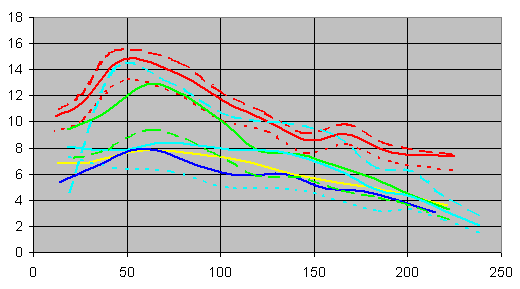
Лидер предыдущего теста оказался аутсайдером, а подавление цветных шумов, незаметное на предыдущих графиках, оказалось очень эффективным. Но и здесь оно не смогло перебороть отрицательный эффект повышения резкости.
Повышение шумов происходит не только при увеличении чувствительности, но и при увеличении выдержки. Очевидно, что сверхдлительные выдержки интересны именно при низких чувствительностях, когда необходимо зафиксировать динамику процесса, и дабы этого добиться, приходится всеми способами ограничивать световой поток — закрывая диафрагму и устанавливая нейтральные фильтры. Для эксперимента проводилась съемка с выдержкой в 240 с при полностью закрытой диафрагме F/32 и со скрещенными поляризационными фильтрами, установленными перед объективом.

По сравнению с выдержкой 1/100 секунды, шумы, конечно, увеличились, но не драматически. Включение подавления шумов через меню пользовательских функций несколько улучшило результаты, но не столь существенно, чтобы ждать еще 240 с, пока идет процесс оценки шумов камерой при закрытом затворе. Вероятно, этот режим актуален в основном при выдержках в несколько секунд.
Снимок звездного неба с 15-минутной выдержкой и диафрагменным числом 6,3 хорошо выявил траектории движения звезд, хотя небо выглядит уже чересчур светлым и дальнейшее увеличение выдержки может привести к полной засветке неба. Шумы выглядят вполне удовлетворительно.

Mиниатюра. ISO-50, F/6,3, 900 с.

Фрагмент 1:1
Если закрыть диафрагму до F/16 и увеличить выдержку до 40 минут, то на фоне существенно возросших шумов заметны уже только самые яркие звезды.

Mиниатюра. ISO-50, F/16, 2400 с.

Фрагменты 1:1
Вероятно, если надо получить траектории за несколько часов, то стоит делать серию снимков с экспозицией в 10 минут и относительно открытой диафрагмой, а потом сложить снимки в графическом редакторе.
Особый интерес представляет сравнение шумов у этой камеры и камеры D60, поскольку размер чувствительного элемента у них практически одинаковый.

Как и следовало ожидать, при 100-ISO шумы практически не отличаются, а вот при повышении чувствительности система подавления шумов у 5D работает существенно эффективнее. P.S.
При чувствительности в 100 ISO принципиальных отличий от других камер я не заметил. Если снимать в нормальных условиях, то камера — как камера, а вот если необходимо выйти за обычный диапазон выдержек, то результаты меня очень порадовали. При коротких выдержках и высокой чувствительности и при очень длинных выдержках камера продемонстрировала лучший, из виденных мной до сего времени, результат.
Что касается выбора программы обработки, то здесь, как с проявителем, — степеней свободы очень много и нет в мире совершенства :-)
Цены
В таблице ниже приведена средняя розничная по Москве цена, актуальная на момент чтения вами данной статьи:
| Canon EOS 5D |
| Н/Д(0) |





